投影仪连接手机投屏的步骤如下:,,1. 确保投影仪和手机连接在同一个无线网络下。,2. 打开投影仪和手机上的投屏工具,如乐播投屏等。,3. 在手机上选择“投屏”功能,并搜索到投影仪设备名称。,4. 点击连接,等待几秒钟即可完成投屏。,,需要注意的是,不同品牌和型号的投影仪和手机可能操作略有不同,具体操作请参考设备的使用手册或联系客服。为了确保投屏效果最佳,建议将手机和投影仪尽量靠近,并选择合适的投屏分辨率。
本文目录导读:
随着科技的飞速发展,投影仪与智能手机的结合已经成为现代生活中不可或缺的一部分,无论是家庭娱乐、商务演示还是教育学习,投影仪与手机的连接投屏功能都为我们带来了极大的便利,本文将详细介绍如何将投影仪与手机进行连接投屏,让您轻松享受大屏幕的视觉盛宴。
在开始之前,您需要确保以下设备及工具已经准备好:
1、一台支持投屏功能的投影仪;
2、一部智能手机(Android 或 iOS 系统);
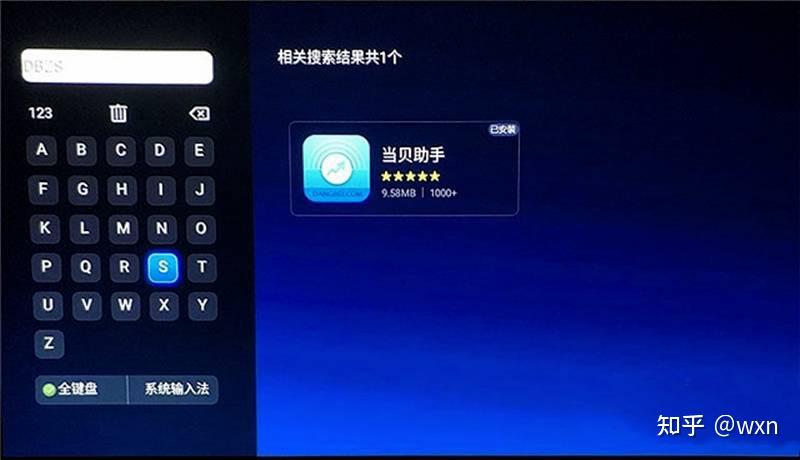
3、相应的数据线或无线连接设备(如 Wi-Fi)。
1、有线连接投屏
(1)使用 Type-C 转 HDMI 转换器:如果您的投影仪支持 HDMI 输入,您可以使用 Type-C 转 HDMI 转换器将手机与投影仪连接,将转换器的一端连接到手机的 Type-C 接口,另一端连接到投影仪的 HDMI 接口,在手机上选择“屏幕镜像”或“投屏”功能,即可实现投屏。
(2)使用 USB 数据线:部分投影仪支持通过 USB 数据线连接手机进行投屏,您可以使用一根标准的 USB 数据线将手机与投影仪连接起来,在手机上打开相应的投屏应用或功能,即可开始投屏。
2、无线连接投屏
(1)Wi-Fi 连接:如果您的投影仪和手机都支持 Wi-Fi 功能,您可以通过 Wi-Fi 将它们连接起来,确保投影仪和手机连接到同一个 Wi-Fi 网络,在手机上打开相应的投屏应用或功能,搜索并连接到投影仪的 Wi-Fi 信号,在手机上播放内容即可实现投屏。
(2)蓝牙连接:部分投影仪支持通过蓝牙进行连接投屏,确保投影仪和手机的蓝牙功能已经打开并处于可被发现状态,在手机上搜索并连接到投影仪的蓝牙信号,在手机上打开相应的投屏应用或功能,即可开始投屏。
1、无法搜索到投影仪的信号:请检查投影仪和手机的 Wi-Fi 或蓝牙设置是否正确,确保它们处于同一网络或可互相发现的状态,您可以尝试重启投影仪和手机,然后再次进行搜索。
2、投屏画面不清晰或卡顿:这可能是由于网络信号不稳定或手机性能不足导致的,您可以尝试调整网络设置或更换一个更稳定的网络环境,同时关闭手机上的其他占用资源的程序,以提高投屏效果。
3、无法正常连接:请检查转换器、数据线或蓝牙适配器等设备是否完好无损,如有损坏请及时更换,确保您的投影仪和手机都已更新到最新版本的固件或软件,以获得更好的兼容性和性能。
本文详细介绍了如何将投影仪与手机进行连接投屏,包括有线连接和无线连接两种方法,通过本文的介绍,相信您已经掌握了如何将投影仪与手机进行连接投屏的技巧,在享受大屏幕视觉盛宴的同时,也请您注意保护眼睛和合理使用设备,让科技真正为我们的生活带来便利和快乐,如有任何疑问或需要进一步的帮助,请随时联系我们。